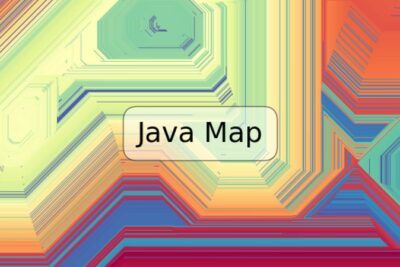
Cómo utilizar rsync con ejemplos

Si estás buscando una forma eficiente de sincronizar tus archivos y directorios en diferentes sistemas, rsync es la herramienta perfecta para ti. Rsynch es una utilidad de línea de comandos que te permite transferir datos de un directorio a otro, de forma segura y rápida.
En este artículo, te mostraremos cómo utilizar rsync con algunas opciones y ejemplos. Cubriremos los siguientes temas:
Usando rsync
La sintaxis de rsync es bastante sencilla. El comando básico para utilizar rsync es:
rsync [opciones] [ruta-origen] [ruta-destino]
Aquí tienes algunas opciones útiles para rsync:
- -v or --verbose: Muestra información detallada sobre el proceso de sincronización.
- -a or --archive: Copia archivos recursivamente mientras mantiene permisos, propiedades, etc.
- -z or --compress: Comprime los datos durante la transferencia para ahorrar ancho de banda.
- -h or --human-readable: Muestra el tamaño de archivo en un formato fácil de leer para humanos.
- --progress: Muestra una barra de progreso durante el proceso de sincronización.
- --exclude: Excluye archivos y directorios específicos de la sincronización. Por ejemplo,
--exclude=*.logexcluye todos los archivos con extensión .log.
Copiando archivos localmente
Para copiar archivos de un directorio local a otro, simplemente usa el comando rsync con las rutas de origen y destino. Por ejemplo, para copiar todos los archivos de /origen a /destino, puedes usar el siguiente comando:
rsync -a /origen /destino
Si quieres copiar solo un archivo específico, simplemente especifica el nombre del archivo en lugar de la ruta del directorio de origen:
rsync -a /origen/archivo.txt /destino
Copiando archivos a través de SSH
Rsync también te permite copiar archivos entre dos sistemas remotos a través de SSH. Aquí está el comando básico para hacerlo:
rsync -a /origen usuario@servidor:/destino
Este comando copia los archivos de /origen a /destino en el sistema remoto con la dirección IP o el nombre de dominio servidor. Tendrás que ingresar tu contraseña de SSH para realizar la transferencia.
Sincronización de directorios
Con rsync, puedes sincronizar dos directorios para asegurarte de que ambos sean idénticos. Aquí está el comando básico para sincronizar dos directorios:
rsync -a /directorio-origen/ /directorio-destino/
Este comando copia todos los archivos y subdirectorios de /directorio-origen al /directorio-destino. Si hay archivos en el directorio de destino que no existen en el directorio de origen, serán eliminados.
Ejemplos avanzados
Sincronización por lotes
Puedes utilizar rsync para sincronizar dos directorios en lotes utilizando una lista de archivos. Primero, crea un archivo llamado lista-archivos.txt que contenga los nombres de archivo que quieres sincronizar uno por línea. Luego, ejecuta el siguiente comando:
rsync -a --files-from=lista-archivos.txt /origen/ /destino/
Este comando sincroniza solo los archivos especificados en el archivo lista-archivos.txt.
Compresión de datos
Rsync admite la compresión de datos durante la transferencia para ahorrar ancho de banda. Para habilitar la compresión, simplemente agrega la opción --compress al comando de rsync:
rsync -az /origen/ usuario@servidor:/destino/
Este comando copia los archivos de /origen al directorio /destino en el servidor remoto con la dirección IP o el nombre de dominio servidor. Durante la transferencia, los archivos son comprimidos para ahorrar ancho de banda.
Exclusión de archivos
Con la opción --exclude, puedes excluir archivos y directorios específicos de la sincronización. Por ejemplo, si quieres excluir todos los archivos con extensión .log en el directorio de origen, utiliza el siguiente comando:
rsync -a --exclude=*.log /origen/ /destino/
Conclusión
Rsync es una herramienta de línea de comando eficiente para sincronizar archivos y directorios de manera segura y rápida. Este artículo ha cubierto algunas opciones y ejemplos útiles para usar rsync, desde la copia local de archivos hasta la sincronización por lotes y exclusión de archivos. ¡Esperamos que te haya sido útil este tutorial y que lo apliques en tus proyectos!
Preguntas frecuentes
¿rsync está disponible para Windows?
Sí, rsync está disponible para Windows a través de algunos clientes de terceros o terminal como Git Bash o Windows Subsystem for Linux.
¿Se pueden sincronizar directorios en sistemas operativos diferentes?
Sí, rsync puede sincronizar directorios entre diferentes sistemas operativos siempre que se tenga acceso a ambos y se pueda acceder a los directorios a través de la línea de comandos.
¿rsync es seguro para el intercambio de datos sensibles?
Sí, rsync es seguro para la transferencia de datos, ya que utiliza cifrado SSL para proteger la comunicación entre dos sistemas.












Deja una respuesta